Att bli av med oönskade bilder eller ta bort hela album på din iPad är ett utmärkt sätt att spara utrymme och hålla saker organiserade. Det är också enormt terapeutiskt!
Steg
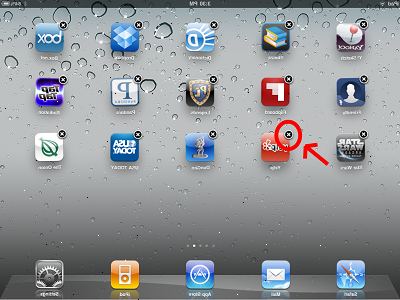
För att radera en enskild bild
- 1Tryck på bilder-ikonen på din ipad startskärm för att starta programmet Bilder.
- 2Knacka på bilder eller foto flikarna stream på toppen av skärmen beroende på var de bilder du vill ta bort.
- 3Tryck på bilden du vill radera.
- 4När bilden visas på hela skärmen, trycker du på Delete (papperskorgen) knappen längst upp till höger på skärmen. Nu på Ta bort bild från menyn som visas.
För att radera en grupp av bilder
- 1Tryck på bilder-ikonen på din ipad startskärm för att starta programmet Bilder.
- 2Knacka på bilder eller foto flikarna stream på toppen av skärmen beroende på var de bilder du vill ta bort.
- 3Tryck på knappen Dela (rektangeln med en pil i den) längst upp till höger på skärmen.
- 4Knacka alla de bilder du vill ta bort i sin tur så att en blå cirkel med en vit markering visas på dem alla.
- 5Tryck på den röda knappen Ta bort längst upp till vänster på skärmen. Nu på Radera valda foton från menyn som visas.
Att radera ett album
- 1Tryck på bilder-ikonen på din ipad startskärm för att starta programmet Bilder.
- 2Knacka på fliken Album i toppen av foto app gränssnitt.
- 3Tryck på knappen Redigera längst upp till höger på skärmen på skärmen Album.
- 4Tryck på X som visas högst upp till vänster i det album som du vill radera.
- 5Tryck på Delete-knappen på det varningsmeddelande som visas.
Tips
- Om du tar bort bilder från ditt bibliotek som också används i ett album, kommer du att ges möjlighet att radera Överallt snarare än att bara, bort bilder.
- Istället för att ta bort ett helt album, kan du ta bort specifika bilder genom att trycka på knappen Dela när du har ett album öppen och knacka på varje bild du vill ta bort. Tryck på den röda knappen Ta bort längst upp till vänster i gränssnittet för att ta bort dem från albumet.
- Radera ett album kommer inte ta bort bilderna i den. De kommer att finnas kvar i din iPad bildbibliotek tills du tar bort dem.
- Du behöver inte öppna ett album för att visa dess innehåll. Du kan få en tjuvtitt genom att placera två fingrar på albumet och långsamt flytta isär dem för att visa foton inom.
Varningar
- Ta bort en bild från din Bildström kommer också att ta bort det från Bildström på andra enheter, t.ex. en iPhone eller Mac.
